如何使用笔记本电脑通过U盘装系统(简明教程,轻松操作)
182
2025 / 07 / 02
当我们使用笔记本电脑时,有时会发现它突然变得无声,即使我们尝试调整音量或重新启动电脑也没有任何改变。这种情况让人感到困惑和烦恼。笔记本电脑莫名其妙没声音的原因是什么呢?本文将探讨可能的原因,并提供解决方法。

操作系统音量设置错误
如果你的笔记本电脑突然变得无声,第一步应该检查操作系统的音量设置。可能是误操作或软件问题导致音量被关闭或降低到最低。打开音量控制面板或设置页面,确保音量设置处于正常状态。
硬件问题
如果操作系统的音量设置正确无误,但仍然没有声音,有可能是硬件问题导致的。检查扬声器或耳机连接是否正常,可能是松动的连接线或损坏的插孔导致没有声音。尝试重新插拔扬声器或耳机,并确保插孔没有灰尘或脏物。
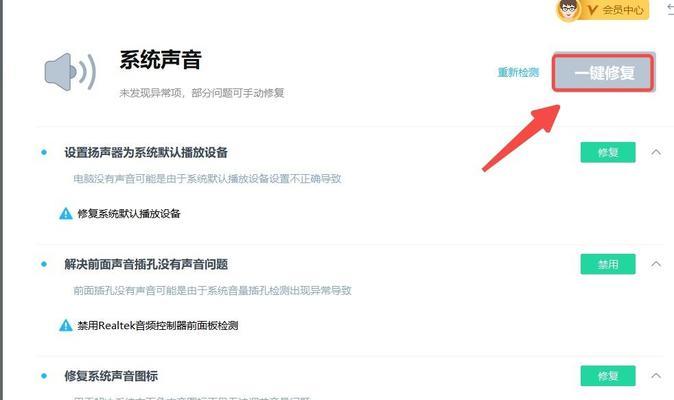
驱动程序失效
笔记本电脑的声音需要正确的驱动程序来运行。如果驱动程序失效或损坏,可能会导致无声问题。通过设备管理器检查音频设备的状态,如果有黄色感叹号或问号,说明驱动程序存在问题。尝试更新或重新安装正确的驱动程序来解决问题。
音频服务停止运行
在某些情况下,音频服务可能会意外停止运行,导致笔记本电脑没有声音。打开服务管理器,查找"WindowsAudio"服务,并确保它正在运行。如果没有运行,右键点击该服务并选择启动。
音频输出设备设置错误
如果笔记本电脑连接了外部音箱或耳机,有时候可能会发生无声问题。检查音频输出设备设置,确保选择了正确的输出设备。如果错误的设备被选中,将无法听到声音。

静音开关被启用
许多笔记本电脑都配有静音开关或功能键,用于快速禁用或启用声音。如果你发现笔记本电脑突然无声,检查是否意外启用了静音开关。尝试关闭静音功能或按下相应的功能键来解决问题。
音频文件损坏
有时候,无声问题可能是由于音频文件本身的损坏或格式不受支持所致。尝试播放其他音频文件或使用其他媒体播放器来确认问题是否出在音频文件上。
软件冲突
某些软件可能会干扰笔记本电脑的音频功能,导致无声问题。关闭或卸载最近安装的软件,然后重新启动电脑,看看问题是否得到解决。
操作系统更新
时常,操作系统的更新可能会对音频功能造成一些不兼容或错误。检查最近的操作系统更新,尝试恢复到之前正常工作的状态或等待更新修复。
恶意软件感染
在某些情况下,恶意软件可能会干扰笔记本电脑的音频功能。运行杀毒软件进行全面扫描,清除可能存在的恶意软件,并修复受损的系统文件。
操作系统恢复
如果你尝试了以上所有方法仍然没有声音,可以考虑进行操作系统的恢复。备份重要数据后,使用操作系统自带的恢复选项来重建系统,可能会解决无声问题。
硬件故障
如果所有尝试都失败,仍然没有声音,有可能是笔记本电脑的音频硬件发生故障。这时候,建议联系专业的维修人员进行检修或更换硬件。
常见问题与解决方案汇总
一下前面所述的各种可能的原因和解决方法,对于笔记本电脑突然无声的问题,我们可以逐步排查和解决,从操作系统设置、硬件连接、驱动程序、音频服务等方面入手,以确定问题的具体原因并采取相应的措施。
保持系统健康的建议
为了避免笔记本电脑无声等问题的发生,我们还应该定期维护和保养电脑。及时更新操作系统和驱动程序,避免下载未知来源的软件,定期清理垃圾文件和病毒,这些都是保持系统健康的重要措施。
结语
通过以上排查和解决方法,我们可以解决笔记本电脑无声问题,并确保其正常工作。如果问题仍然存在,建议寻求专业人士的帮助。保持耐心和细心,我们一定能找到根本原因并解决问题,让我们的笔记本电脑恢复正常的音频功能。
